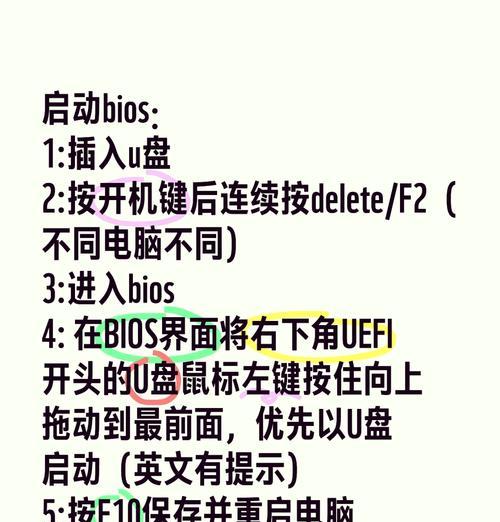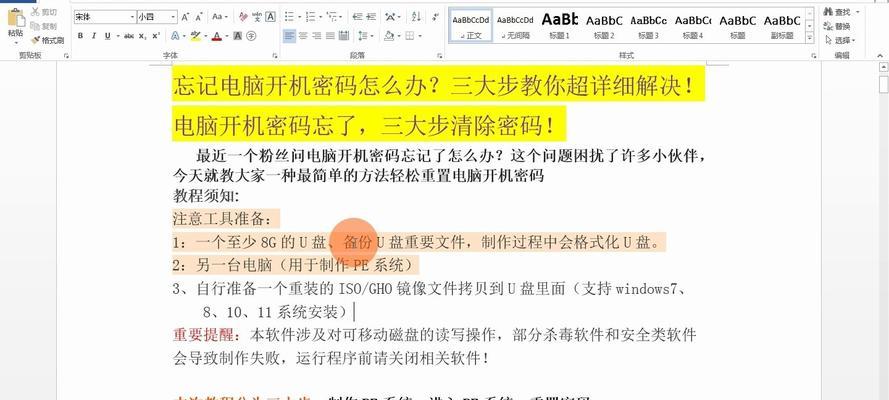随着互联网的普及,我们在日常工作和生活中都会用到电脑,而连接上互联网是使用电脑的前提。而对于使用台式电脑的用户来说,连接网线也是必不可少的一步。然而,对于一些新手用户来说,连接网线也许会感觉很困难。本文将详细介绍以台式电脑为主题的网络连接方法,供大家参考。

选择好网线
在连接网线之前,我们需要购买合适的网线。一般情况下,我们应该选择符合自己使用需求的网线,如Cat5、Cat6或Cat7。这些网线传输速度快、稳定、抗干扰能力强,适用于大多数家庭和办公环境。
选择合适的接口
连接网线时,我们需要将网线连接到计算机的网口上。对于不同的计算机型号和品牌,网口接口也可能不同。在进行连接之前,我们需要确认自己计算机的接口类型,以便选择合适的网线连接头。
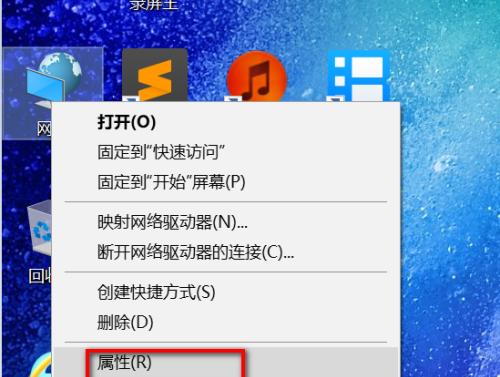
打开网络设置
在连接网线之前,我们需要打开计算机的网络设置。对于Windows操作系统,我们可以在桌面右下角找到网络图标,右键单击并选择打开网络和共享中心。对于Mac操作系统,我们可以在顶部菜单栏找到网络图标,并选择打开网络设置。
选择有线网络
在打开网络设置后,我们需要选择有线网络连接。对于Windows操作系统,在左侧菜单栏可以找到“更改适配器设置”选项,右键单击以太网或本地连接图标,并选择属性。对于Mac操作系统,在打开网络设置后,我们可以选择以太网连接。
打开以太网属性
在选择了以太网连接后,我们需要打开以太网属性,并确认其状态为“已启用”。在Windows操作系统中,我们需要双击以太网或本地连接图标,并选择属性,然后在“该连接使用的项目”下选择“Internet协议版本4(TCP/IPv4)”并点击属性。在Mac操作系统中,我们可以选择以太网连接,并点击“高级”按钮。
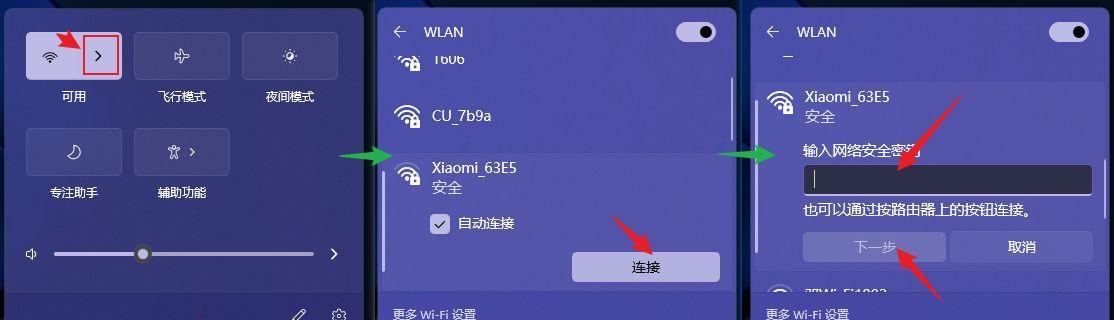
选择自动获取IP地址
在打开以太网属性后,我们需要选择自动获取IP地址。这一步操作可以确保计算机能够自动分配IP地址,以使我们能够连接到互联网。在Windows操作系统中,我们可以选择“自动获取IP地址”和“自动获取DNS服务器地址”选项。在Mac操作系统中,我们可以选择“使用DHCP”选项。
插入网线
在打开以太网属性并选择自动获取IP地址后,我们可以开始插入网线。将一端的网线连接到计算机的网口上,将另一端的网线连接到路由器或交换机上。
等待网络连接成功
在插入网线后,我们需要等待计算机和路由器之间的网络连接建立成功。这个过程可能需要几秒钟或几分钟的时间,具体时间取决于计算机和路由器之间的距离、网线的质量、网络状态等因素。
检查网络连接状态
在等待网络连接成功后,我们可以检查网络连接状态,以确保计算机能够访问互联网。在Windows操作系统中,我们可以在“网络和共享中心”中查看网络连接状态。在Mac操作系统中,我们可以在网络设置中查看“以太网”连接状态。
排除网络问题
如果在连接过程中出现了网络问题,我们应该先检查设备连接是否稳定、网线是否插紧、电缆是否受损等因素,并尝试重启设备、路由器或交换机。如果问题仍然存在,我们可以尝试重新配置网络设置或联系网络服务提供商解决。
注意安全事项
在连接网线时,我们需要注意一些安全事项。如,不要将网线暴露在阳光直射的地方,避免水、油等液体接触网线,不要将网线弯曲或过度拉伸,以免造成电缆损坏。
注意速度和稳定性
在连接网线时,我们需要注意网络的速度和稳定性。如,选择适当的网线和接口、保持设备清洁和散热、避免过多同时下载或上传文件、减少过多的网络连接等,可以有效提高网络速度和稳定性。
检查更新和修复网络问题
在连接网线之后,我们还需要定期检查更新和修复网络问题。如,检查系统和驱动程序更新、清理缓存和垃圾文件、扫描病毒和恶意软件等,可以保持网络的良好状态。
使用网线分配器
如果我们有多台计算机需要共享互联网连接,我们可以使用网线分配器来实现。网线分配器可以将一个以太网接口转换为多个接口,从而实现多台计算机的共享连接。
在使用台式电脑连接网线时,我们需要选择好网线和接口、打开网络设置、选择自动获取IP地址、插入网线、等待连接成功、检查连接状态、排除问题、注意安全事项、提高速度和稳定性、检查更新和修复问题、使用网线分配器等。只有掌握了这些方法和技巧,我们才能够更好地使用互联网,享受数字生活带来的便捷与乐趣。